Word2003入门教程20:调整Word文档整页标尺边距
时间:2019-11-21来源: 作者:admin 点击:
211 次
Word2003是微软公司提供的一款文字处理软件,可以对文字进行排版和编辑、分段等各种处理,最终将编辑好的内容打印出来。是办公室一族中必备的办公软件之一。我们在编辑文档的时候,为了文档看起来更美观,我们经常会把页边距设置一下,设置页边距一般在“页面设置”对话框中进行,除此以外,还能在Word的页面视图中直接用标尺对其进行更改,具体怎么操作呢?让第一PPT模板网给大家带来分享。
动画演示:
①如果当前视图不是页面视图,首先切换为这种视图。
② 如果工作区上方和左侧没有显示标尺,则可以单击菜单栏中的“视图”—“标尺”即显现。
③ 如果没有显示垂直标尺,则可单菜单栏中的“工具”—“选项...”,在“视图”选项卡中勾选“页面视图和Web版式视图选项”中的“垂直标尺”项。
④ 可见标尺分为蓝—白—蓝三段,水平标尺左侧蓝色区域宽度代表左边距大小,右侧蓝色区域宽度代表右边距宽度;垂直标尺上侧蓝区域高度代表 上边距大小,下部蓝区域高度代表下边距大小。将鼠标指针置于标尺的蓝白区域分隔线位置,其形状将变为双向箭头,按住鼠标左键上下左右拖动,即可改变上下左 右页边距。
提示:利用标尺改变页边距只能在页面视图中使用。在页面视图中,如果标尺没有显示,可将鼠标指针移向工作区的上侧和左侧(可见一极窄横条或竖条),水平标 尺和垂直标尺将自动出现。如果同时按住鼠标的左右键拖动(也可以在按住Alt键的同时按左键拖动),在改变边距的同时,标尺上将出现数字刻度,可以实时查 看页边距大小的变化。
动画演示:
①如果当前视图不是页面视图,首先切换为这种视图。
② 如果工作区上方和左侧没有显示标尺,则可以单击菜单栏中的“视图”—“标尺”即显现。
③ 如果没有显示垂直标尺,则可单菜单栏中的“工具”—“选项...”,在“视图”选项卡中勾选“页面视图和Web版式视图选项”中的“垂直标尺”项。
④ 可见标尺分为蓝—白—蓝三段,水平标尺左侧蓝色区域宽度代表左边距大小,右侧蓝色区域宽度代表右边距宽度;垂直标尺上侧蓝区域高度代表 上边距大小,下部蓝区域高度代表下边距大小。将鼠标指针置于标尺的蓝白区域分隔线位置,其形状将变为双向箭头,按住鼠标左键上下左右拖动,即可改变上下左 右页边距。
提示:利用标尺改变页边距只能在页面视图中使用。在页面视图中,如果标尺没有显示,可将鼠标指针移向工作区的上侧和左侧(可见一极窄横条或竖条),水平标 尺和垂直标尺将自动出现。如果同时按住鼠标的左右键拖动(也可以在按住Alt键的同时按左键拖动),在改变边距的同时,标尺上将出现数字刻度,可以实时查 看页边距大小的变化。
转载务必注明出处!本文地址:http://www.ykzx.cn/office/201911/PPt_327.html

